컴퓨터가 느린 것은 많이 열어둔 인터넷 탭 때문일까?

브라우저는 인터넷 서핑 뿐만이 아니라, 동영상 시청이나 문서, 스프레드 시트의 공동 작업,
SNS등 여러 목적으로 사용됩니다.
문득 알면 탭을 수십장, 어쩌면 수백장 등 컴퓨터 자원을 엄청난 속도로 사용하고 있는 부분이 있습니다.
다행히 그 대책은 여러가지 있습니다.
어떤 브라우저에서도 제대로 관리하며 사용하면
컴퓨터의 작업 책상이라 할 수 있는 RAM(Random Access Memory)의 낭비를 피할 수 있습니다.
RAM을 잘 풀어 주면 Mac에서도 Windows에서도 반응이나 동작을 더 빠르게 할 수 있는 방법을
아래에서 소개합니다.
1. 브라우저의 설정 확인
메모리 소비를 줄이려면 브라우저 탭 수는 적을수록 좋은 것이 기본입니다.
브라우저를 사용하고 있다면 사용이 끝 난 탭은 의식적으로 닫도록 유의합시다.
탭을 닫아도 브라우저 이력에서 바로 열 수 있기 때문에,
"나중에 사용할지도 모르니까"라는 이유로 열어 둘 필요는 없습니다.
여는 탭 수를 몇장 이내로 억제하지 못하는 경우 외에도 생길 수 있습니다.
우선 브라우져 버전을 최신으로 맞춥시다.
최신 버전에는 브라우저에 걸린 RAM의 부하(CPU도)를 줄이는 최적화 처리가 되어있는 일이 많습니다.
브라우저가 자동으로 업데이트하는 것도 많지만 일단 확인해 두는 것이 좋습니다.

나머지는 브라우저의 태스크 매니저를 들여다보면 어느 사이트나 탭이 자원을 낭비하고 있는지 알 수 있습니다.
Chrome과 Firefox, Edge에서는 "기타 툴>태스크 매니저"에서 열 수 있습니다.
다만 macOS의 Safari의 경우 태스크 매니저가 아니기 때문에 이 방법을 사용할 수는 없습니다.

쓸데없는 브라우저 기능 확장을 삭제하는 것도 RAM의 부하를 경감하는 방법입니다.
별로 쓰지 않는 것은 자원을 낭비하는 때문에
설치되는 기능 확장 명단을 열고 없어도 좋은 것을 고릅시다.
삭제해도 나중에 필요하다고 생각하면 다시 인스톨 할 수 있습니다.
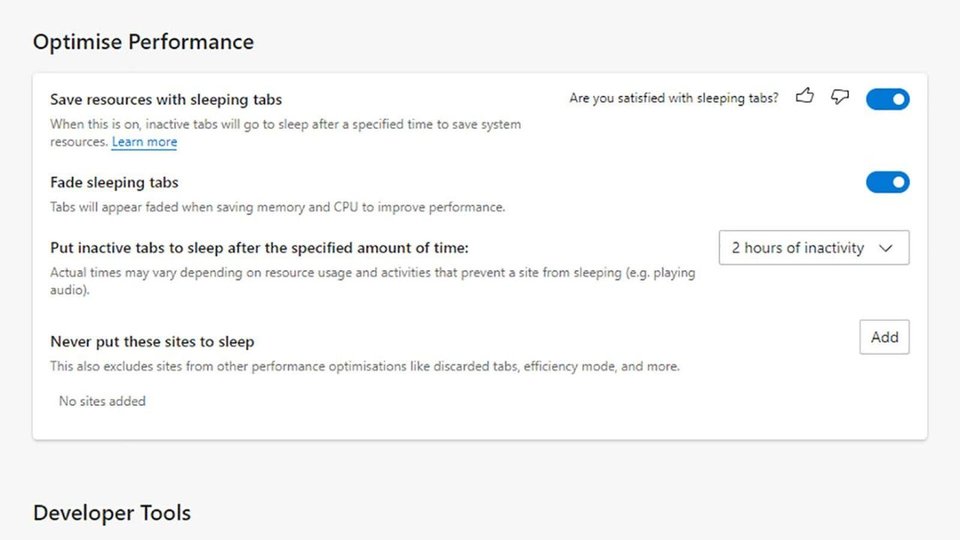
브라우저의 설정 중에도 시험하는 가치 있는 기능이 여러가지 있습니다.
예를 들어 태스크의 일부를 CPU에서 GPU로 옮기는 것이 효과적인 경우도 있습니다.
Chrome과 Edge라면 설정 페이지의 "시스템",
Firefox는 "일반"(처음에 "권장의 성능 설정을 사용하는 "의 체크를 제외해야 할지도)에 가면
"하드웨어 액셀러레션을 사용"과 같은 스위치가 나오므로 그것을 켭니다.
Edge에도 탭 관리 설정이 많고"설정>시스템"부터 예를 들면 자동으로 탭을 슬리프시키는 등이 가능합니다.
브라우저의 개발원은 모두설정을 기본으로 되돌리면 시스템 부하가 감소한다고 말합니다.
시간과 함께 사용하지 않은 기능 확장 및 캐시가 쌓이기 때문에 확실히 그것은 일리가 있습니다.
Safari에서는 못하지만Chrome,Firefox,Edge에는 각각 상세한 매뉴얼이 있습니다.
2. 확장 기능에서 RAM의 부하 경감
거꾸로 확장 기능을 더함으로써 RAM에 대한 부하를 줄이는 방법도 있습니다.
그 대부분은 여는 탭 수를 제한는 타입이라 각 브라우저에 대해서 여러가지 기능이 나오고 있습니다.
자신의 하드웨어 및 소프트웨어 환경에 있어서 최고의 방법을 찾을 때까지는 다소 시행 착오가 있을지도 모릅니다.
Auto Tab Discard는 Chrome, Firefox, Edge에서 사용할 수 있고,
일정 시간 사용하지 않는 탭은 자동으로 닫습니다.
이것으로 CPU와 RAM을 풀어 줍니다.
옵션이 많이 있으며 시간이 지나도 닫지 않아도 탭의 화이트 리스트화나
미디어 재생 중의 탭은 닫지 않기로 설정하는 수도 있습니다.
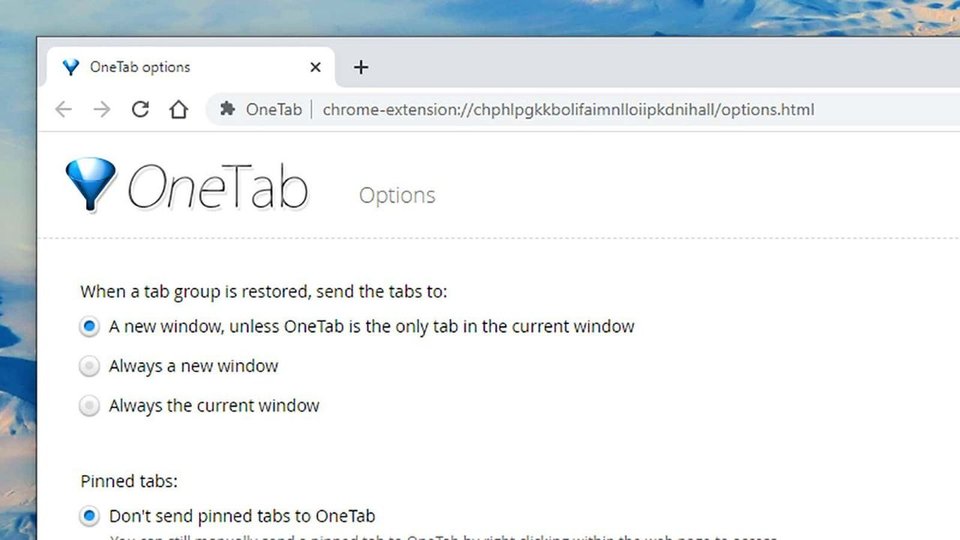
The Great Suspender(전에는 멀웨어가 들어 있었지만 지금은 안전합니다)도 Chrome과 Edge용 밖에 없는데요,
마찬가지로 좋은 방법입니다.
탭을 닫는 것이 아니라 일정 시간 사용하지 않는다면 닫게 되며, 필요하게 되면 바로 새로 고침 수 있습니다.
Auto Tab Discard와 같이, 서스펜드하지 않는 탭도 지정할 수 있습니다.
OneTab는 Chrome, Firefox, Edge, Safari에서도 사용할 수 있습니다만, 접근법이 조금 다릅니다.
메인 기능은 일련의 탭을 명단화함으로써 이에 의해서 각 탭에 의한 부하는 줄이면서
필요하면 간단하고 만들어 부활시킬 수 있습니다.
편리한 옵션도 여러가지 있어 핀 금지한 탭은 무시할 수 있습니다.
다음은 Firefox용Limit Tabs이는한꺼번에 열어 두고 탭의 수를 제한하는 것입니다.
어떤 탭을 새로 열로 하면 다른 탭이 닫힙니다.
그때 무엇을 닫는지는 가장 마지막에 열린 탭, 가장 쓰지 않는 탭, 가장 왼쪽(또는 오른쪽)의 탭부터 고를 수 있고
핀 금지한 탭은 무시하는 설정도 있습니다.
더 종합적인 탭 관리용 확장도 있습니다.예를 들어Session Buddy(Chrome용으로 Edge용)에서는
여러 탭 그룹을 컬렉션으로 보존할 수 있고 필요에 따라서 이름을 바꾸거나 통합하고 정리할 수 있습니다.
브라우징의 효율을 높이며, RAM에 대한 부하를 낮출 수 있는 구조입니다.
2021.05.08 - 스마트 폰을 밤새 충전하면 안되는 이유, 화재의 위험
2021.09.10 - Windows PC에서 iCloud Passwords 설정법
2021.12.26 - iPhone에서 Android로 기종 변경할 때의 주의점
iPhone에서 Android로 기종 변경할 때의 주의점
iPhone에서 Android로 기종 변경할 때의 주의점 이 포스팅이 최근 iOS에서 Android로, 또는 Android 기기에서 iPhone으로 이전한 (또는 이전할 예정인) 사람의 도움이 되기를 바랍니다. 짧은 메시지 정
kanonxkanon.tistory.com
2022.02.15 - 돈 안 들이고 Wi-Fi의 접속 속도를 최고로 높이는 5가지 방법
-
'IT 이것저것 > Windows' 카테고리의 다른 글
| 윈도우에서 가장 빠른 브라우저는 어떤 것일까? (0) | 2022.04.11 |
|---|---|
| Windows표준 앱을 삭제하는 방법 (0) | 2022.04.09 |
| 구글 크롬에서 PDF파일을 열지 않고 다운로드하는 방법 (0) | 2022.04.02 |
| Windows에서 슬립 모드를 해제하는 가장 간단한 방법 (0) | 2022.03.26 |
| Windows의 쓰레기 통을 삭제하는 이유 (0) | 2022.03.22 |




댓글
KaNonx카논님의
글이 좋았다면 응원을 보내주세요!
이 글이 도움이 됐다면, 응원 댓글을 써보세요. 블로거에게 지급되는 응원금은 새로운 창작의 큰 힘이 됩니다.
응원 댓글은 만 14세 이상 카카오계정 이용자라면 누구나 편하게 작성, 결제할 수 있습니다.
글 본문, 댓글 목록 등을 통해 응원한 팬과 응원 댓글, 응원금을 강조해 보여줍니다.
응원금은 앱에서는 인앱결제, 웹에서는 카카오페이 및 신용카드로 결제할 수 있습니다.